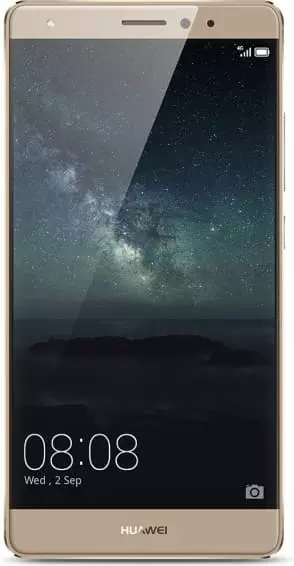Cómo escuchar el correo de voz en Huawei Mate S
Correo de voz: un análogo de un contestador automático en los teléfonos inteligentes. Esta función está disponible en cualquier dispositivo moderno de forma predeterminada. El problema es que nadie informa directamente al respecto. Hay menciones en las instrucciones del teléfono, pero ¿quién las lee? Por lo tanto, los usuarios que desean utilizar esta función se enfrentan a la misma pregunta: ¿cómo escuchar el correo de voz en Huawei Mate S.
Escuchar el correo de voz en una aplicación estándar
Cada fabricante de teléfonos inteligentes crea su propio software para llamadas. El correo de voz está ligado en gran medida a las llamadas; su configuración se realiza en esta aplicación. Afortunadamente, casi todo está estandarizado: se utilizan los mismos nombres, íconos y rutas. Gracias a esto, hay una instrucción general:
- Vamos a las "Llamadas".

- Vaya a la sección "Marcar".

- Haga clic en el icono en forma de 10 círculos pequeños.

- Sujete el número 1 hasta que comience la llamada.

- Los mensajes comenzarán a reproducirse.

No hay mensajes: la frase "No tienes más mensajes" o una similar se reproducirá automáticamente.
Escuchar el correo de voz en Huawei Mate S en "Teléfono" de Google
Muchos usuarios abandonan el software estándar en favor de un "Teléfono" de Google. Esto sucede por varias razones:
- funciona mejor y más rápido que el software integrado;
- Google, desarrollador de Android, sus aplicaciones siempre estarán más optimizadas para el sistema.
Para escuchar el correo en el "Teléfono":
- Vamos al "Teléfono".

- Haga clic en el icono en forma de 10 círculos pequeños.

- Sujete el número 1.

- Se reproducirán todos los mensajes.

No hay mensajes: se reproducirá una frase similar a la oración de la aplicación estándar.
Qué hacer cuando "Número marcado incorrectamente"
Lo más probable es que haya cambiado manualmente el número. El hecho es que puedes hacer esto en cualquier momento. Sin embargo, su operador no sabrá acerca de este cambio. Resulta que hay una situación en la que se especifica un número de su lado y otro del lado del operador. Por eso te da un "Número marcado incorrectamente".
Para corregir este error:
- Abra las "Llamadas".

- Vaya a la pestaña "Marcar".

- Haga clic en los tres puntos en la esquina superior derecha.

- "Configuración de llamadas".

- El menú principal.

- Haga clic en el número especificado.

- En la ventana que se abre, ingrese los números correctos; averígüelo con su operador con anticipación.

- Haga clic en "Aceptar".

- Aparecerá un mensaje sobre el cambio.

Para corregir este error en "Teléfono" de Google:
- Abra el "Teléfono".

- Haga clic en los tres puntos en la esquina superior derecha.

- "Configuración".

- El menú principal.

- "Configuración extendida".

- "Configuración".

- "Número de correo de voz".

- Ingresamos los números correctos; pregúntele al operador con anticipación.

- Haga clic en "Aceptar".

- Aparecerá un mensaje sobre el cambio.

Ver también:
Cómo flashear Huawei Mate S
Cómo rootear Huawei Mate S
Reiniciar de fabrica Huawei Mate S
Cómo reiniciar Huawei Mate S
Cómo desbloquear Huawei Mate S
Qué hacer si Huawei Mate S no se enciende
Qué hacer si Huawei Mate S no se carga
Qué hacer si Huawei Mate S no se conecta a la PC a través de USB
Cómo tomar una captura de pantalla en Huawei Mate S
Cómo restablecer la cuenta de Google en Huawei Mate S
Cómo grabar una llamada en Huawei Mate S
Cómo actualizar Huawei Mate S
Cómo conectar Huawei Mate S a la TV
Cómo borrar el caché en Huawei Mate S
Cómo hacer una copia de seguridad en Huawei Mate S
Cómo deshabilitar anuncios en Huawei Mate S
Cómo borrar el almacenamiento en Huawei Mate S
Cómo aumentar la fuente en Huawei Mate S
Cómo compartir internet en Huawei Mate S
Cómo transferir datos a Huawei Mate S
Cómo desbloquear el gestor de arranque en Huawei Mate S
Cómo recuperar fotos en Huawei Mate S
Cómo grabar la pantalla en Huawei Mate S
Cómo encontrar la lista negra en Huawei Mate S
Cómo configurar la huella digital en Huawei Mate S
Cómo bloquear el número en Huawei Mate S
Cómo habilitar la rotación automática en Huawei Mate S
Cómo configurar o apagar una alarma en Huawei Mate S
Cómo cambiar el tono de llamada en Huawei Mate S
Cómo habilitar el porcentaje de batería en Huawei Mate S
Cómo desactivar las notificaciones en Huawei Mate S
Cómo desactivar el Asistente de Google en Huawei Mate S
Cómo desactivar la pantalla de bloqueo en Huawei Mate S
Cómo eliminar aplicación en Huawei Mate S
Cómo recuperar contactos en Huawei Mate S
¿Dónde está la papelera de reciclaje en Huawei Mate S
Cómo instalar WhatsApp en Huawei Mate S
Cómo configurar la foto de contacto en Huawei Mate S
Cómo escanear un código QR en Huawei Mate S
Cómo conectar Huawei Mate S a PC
Cómo poner la tarjeta SD en Huawei Mate S
Cómo actualizar Play Store en Huawei Mate S
Cómo instalar la cámara de Google en Huawei Mate S
Cómo activar la depuración USB en Huawei Mate S
Cómo apagar Huawei Mate S
Cómo cargar Huawei Mate S
Cómo configurar la cámara del Huawei Mate S
Como rastrear un celular Huawei Mate S
Cómo poner contraseña en Huawei Mate S
Cómo activar 5G en Huawei Mate S
Cómo activar VPN en Huawei Mate S
Cómo instalar aplicaciones en Huawei Mate S
Cómo insertar una tarjeta SIM en Huawei Mate S
Cómo habilitar y configurar NFC en Huawei Mate S
Cómo configurar la hora en Huawei Mate S
Cómo conectar auriculares a Huawei Mate S
Cómo borrar el historial del navegador en Huawei Mate S
Cómo desmontar un Huawei Mate S
Cómo ocultar una aplicación en Huawei Mate S
Cómo descargar videos de YouTube en Huawei Mate S
Cómo desbloquear un contacto en Huawei Mate S
Cómo encender la linterna en Huawei Mate S
Cómo dividir la pantalla en Huawei Mate S
Cómo apagar el sonido de la cámara en Huawei Mate S
Cómo recortar video en Huawei Mate S
Cómo comprobar la memoria RAM en Huawei Mate S
Cómo omitir la cuenta de Google en Huawei Mate S
Cómo reparar la pantalla negra de Huawei Mate S
Cómo cambiar el idioma en Huawei Mate S
Cómo abrir el modo de ingeniería en Huawei Mate S
Cómo abrir el modo de recuperación en Huawei Mate S
Cómo encontrar y encender una grabadora de voz en Huawei Mate S
Cómo hacer videollamadas en Huawei Mate S
Huawei Mate S tarjeta SIM no detectada
Cómo transferir contactos a Huawei Mate S
Cómo habilitar/deshabilitar el modo «No molestar» en Huawei Mate S
Cómo habilitar/deshabilitar el contestador automático en Huawei Mate S
Cómo configurar el reconocimiento facial en Huawei Mate S
Cómo configurar el correo de voz en Huawei Mate S
Cómo verificar el número IMEI en Huawei Mate S
Cómo activar la carga rápida en Huawei Mate S
Cómo reemplazar la batería en Huawei Mate S
Cómo actualizar la aplicación en Huawei Mate S
Por qué Huawei Mate S se descarga rápidamente
Cómo establecer una contraseña para aplicaciones en Huawei Mate S
Cómo formatear Huawei Mate S
Cómo instalar TWRP en Huawei Mate S
Cómo configurar el desvío de llamadas en Huawei Mate S
Cómo vaciar la papelera de reciclaje en Huawei Mate S
Dónde encontrar el portapapeles en Huawei Mate S
Cómo escuchar el correo de voz en otros teléfonos